
Si eres una persona creativa que disfruta escribir, dibujar o hacer garabatos en papel durante tu tiempo libre, es posible que ahora estés buscando aplicaciones que te permitan mostrar tu talento de manera digital. En particular, es posible que desees saber si existen aplicaciones para escribir frases con un estilo llamativo que puedas compartir en las redes sociales más populares. ¡Estás en el lugar adecuado! En esta guía, te recomendaré una serie de aplicaciones que te permitirán escribir frases en fondos coloridos, en fotos y mucho más. Todo lo que necesitas es un smartphone o una tablet y unos minutos de tiempo libre. En poco tiempo, aprenderás a expresar tu creatividad con la tecnología. ¡Disfruta la lectura!
Aplicaciones para añadir Frases en Fondos Coloridos
Si te gustaría tener una herramienta para escribir tus pensamientos o frases llamativas en fondos coloridos para no dejar escapar la inspiración, tu smartphone o tablet puede ser tu mejor aliado. Permíteme recomendarte algunas aplicaciones destacadas para escribir frases en fondos coloridos.
Rangin: Gradient Status Maker (Android/iOS/iPadOS)
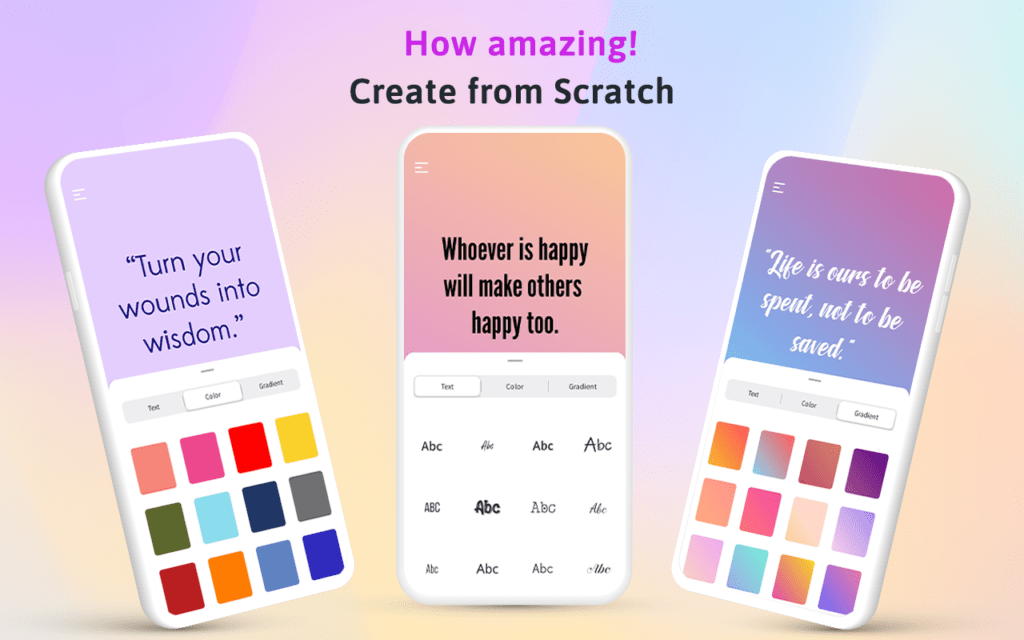
Rangin: Gradient Status Maker es una aplicación que te permite escribir frases en fondos coloridos con una variedad de gradientes (incluso animados) y fuentes diferentes. También cuenta con una biblioteca gratuita de citas y frases impactantes de las que puedes tomar inspiración para tus creaciones.
Esta aplicación está disponible de forma gratuita en su versión básica, pero también puedes adquirir la versión Premium por 3,49 euros para eliminar anuncios y agregar tu propia marca de agua en lugar de la marca de agua de la aplicación.
Para comenzar a usarla, simplemente instálala desde la Play Store en dispositivos Android, desde tiendas alternativas en Android o desde la App Store en dispositivos iOS/iPadOS.
Cómo funciona Rangin: Gradient Status Maker
La interfaz intuitiva y bien diseñada hace que sea muy fácil de usar. En la pantalla principal, verás de inmediato el editor, donde puedes comenzar a escribir tu frase. Si prefieres elegir una cita de la biblioteca, simplemente toca el ícono de comillas en la parte superior derecha. Puedes desplazarte por la lista de citas disponibles y tocar una de tu gusto para agregarla a la imagen, reemplazando cualquier texto que hayas ingresado previamente. Todas las citas guardadas se encuentran en la pestaña «Favoritos».
Una vez que hayas agregado el texto, puedes personalizarlo tocando uno de los iconos en la parte inferior de la pantalla. Toca el icono con la letra «T» para ver las fuentes disponibles, desliza hacia la izquierda o hacia la derecha para previsualizarlas y selecciona la que prefieras. También puedes usar los controles en la parte derecha e izquierda para cambiar el color y el tamaño de las letras.
Cuando hayas terminado, toca el icono de flecha hacia la izquierda en la parte inferior izquierda para volver atrás y selecciona el icono de color para elegir un fondo sólido de la misma manera, o el icono de gradiente para seleccionar una combinación de colores. En este último caso, también puedes ajustar la posición de la sombra central y cambiar el orden de los colores en horizontal o vertical.
Si has elegido un gradiente, al regresar puedes tocar el ícono de reproducción para agregar una animación al fondo. Finalmente, toca varias veces el ícono «1:1» para ajustar el tamaño de la imagen hasta que estés satisfecho.
Ahora estás listo para guardar o compartir tu creación. Toca el ícono del avión de papel en la parte inferior derecha, otorga los permisos requeridos tocando la opción «Permitir», espera unos segundos y luego toca el ícono de la aplicación con la que deseas compartirla, como WhatsApp, Instagram o Facebook. Para guardarla en tu dispositivo, simplemente toca el ícono de «Guardar».
Otras Aplicaciones para Escribir Frases en Fondos Coloridos
Si las soluciones mencionadas anteriormente no te satisfacen o simplemente deseas conocer más opciones antes de decidirte, aquí tienes algunas otras aplicaciones que pueden ser adecuadas para ti:
- PicsArt (Android/iOS/iPadOS): Esta conocida aplicación para edición de fotos y creación de imágenes también te permite escribir frases en varios fondos coloridos, desde los más simples hasta los más creativos. Es gratuita, pero ofrece características adicionales que se pueden desbloquear mediante compras dentro de la aplicación y suscripciones a partir de 2,58 euros al mes.
- Canva (Android/iOS/iPadOS): Canva es igualmente conocida y ofrece la posibilidad de agregar texto en fondos coloridos, así como elementos personalizados de forma gratuita. También puedes suscribirte a la versión Pro por 11,99 euros al mes.
- Adobe Express: Design (Android/iOS/iPadOS): Esta aplicación de Adobe está dedicada al diseño y la creación de imágenes con texto de todo tipo. Viene con plantillas para proyectos, incluidas las diseñadas específicamente para Instagram, fondos y opciones de color sólido. Está disponible de forma gratuita, pero ofrece una versión Pro por 9,99 euros al mes, con una prueba gratuita de 14 días.
Aplicaciones para añadir Texto a las Fotografias
Tal vez consideras que crear una imagen a partir de una hermosa foto con una cita inspiradora es mucho más impactante y prefieres una aplicación que te permita agregar una frase a tus fotos favoritas. ¡No hay problema! A continuación, te presentaré algunas de las mejores aplicaciones para escribir frases en fotos que pueden ayudarte en tu objetivo.
PhotoDirector

PhotoDirector es ampliamente conocida como una de las principales aplicaciones de edición de fotos en el mercado, gracias en parte a sus herramientas para agregar texto a las fotos. Está disponible tanto para iOS como para Android, por lo que los usuarios de cualquiera de los dispositivos pueden aprovechar su tecnología.
Características Destacadas:
- Más de 400 fuentes en varios idiomas.
- Diseños creativos de fuentes que te permiten agregar texto con fondos en diferentes estilos.
- Texto personalizable que te permite usar un borrador para eliminar partes del texto y personalizarlo aún más.
Geulgram
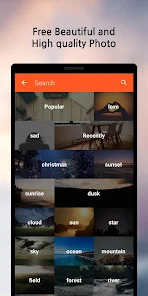
Comenzamos nuestra lista con Geulgram, una excelente aplicación para aquellos que desean crear imágenes con mensajes motivadores, de amor y más. Geulgram cuenta con una amplia variedad de fotos con hermosos paisajes, fuentes de letra variadas e increíbles fondos que harán que tus frases destaquen. Si eres una de esas personas que disfrutan haciendo fotomontajes, esta aplicación es para ti.
Google Foto/Galería (Android)
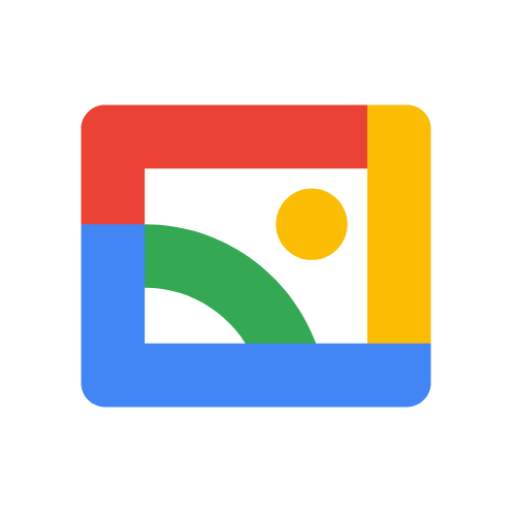
Es posible que no sepas que, si tienes un smartphone Android o tablet, ya cuentas con una o dos soluciones integradas en tu dispositivo. Estas soluciones son Google Foto y la aplicación Galería. ¿No lo sabías? No te preocupes, te lo explico a continuación.
Google Foto generalmente viene preinstalado en dispositivos que utilizan los servicios de Google, pero si no lo tienes, puedes descargarlo de forma gratuita desde la Play Store.
Cómo funciona Google Foto/Galería para añadir texto en fotos
Una vez que hayas instalado la aplicación, ábrela y dirígete a la pestaña «Fotos» para seleccionar la foto en la que deseas agregar una frase. Luego, toca el botón «Editar» en la esquina inferior derecha para abrir el editor.
Desplázate por las opciones en la parte inferior de la pantalla hasta encontrar la sección «Marcas y líneas», y luego toca el botón «Texto». Ingresa tu texto y elige un color tocando el que más te guste. Finaliza tocando la opción «Finalizar». Ahora puedes arrastrar el texto sobre la imagen para ubicarlo según tus preferencias y fijarlo tocando primero «Finalizar» y luego «Guardar copia».
Alternativamente, puedes usar la aplicación Galería que se encuentra en tu smartphone Android. La forma de hacerlo puede variar ligeramente según la marca y el modelo del dispositivo.
En dispositivos Samsung, por ejemplo, debes abrir la aplicación Galería, seleccionar la foto y luego presionar el ícono de un lápiz en la parte inferior de la pantalla para abrir la aplicación Editor de Fotos. Luego, toca el ícono de una carita sonriente y elige entre «Dibujar» o «Texto» según tus preferencias. Una vez que hayas terminado, toca el botón «Guardar» en la esquina superior derecha dos veces.
En dispositivos Xiaomi, simplemente toca el botón «Editar», desplázate por las opciones en la parte inferior de la pantalla y toca «Texto» o «Dibujar», según lo que prefieras. Realiza las ediciones y, cuando estés satisfecho, confírmalas tocando el icono de marca de verificación y luego el botón «Guardar».
En dispositivos HUAWEI, abre la aplicación Galería, selecciona la foto que deseas editar y toca el botón «Editar». Una vez que se abra el editor, toca el botón «Más» en la parte inferior y luego la opción «Dibujar». Escribe tu texto, elige el color y el tamaño, y luego confirma los cambios tocando el icono de marca de verificación en la esquina inferior derecha y luego el botón «Guardar».
Textgram

Como su nombre lo indica, Textgram es una aplicación especializada en agregar texto a cualquier foto. Ofrece numerosas opciones para realizar esta tarea, incluyendo la posibilidad de agregar texto directamente a la foto o crear un globo de diálogo para los personajes de la imagen. Además, puedes añadir texto en línea vertical, horizontal e incluso curvo. Textgram cuenta con una gran variedad de estilos de letras para satisfacer todos los gustos.
Fotos (iOS/iPadOS)
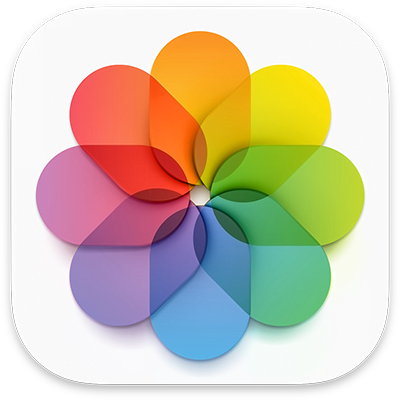
Si eres usuario de iPhone o iPad, también puedes contar con la aplicación Fotos y su editor, que te permite agregar texto a tus fotos.
Cómo poner texto a las fotos con la App Fotos (iOS/iPadOS)
Para comenzar, abre la aplicación Fotos y selecciona la foto que deseas editar. Luego, toca el botón «Editar» en la esquina superior derecha para abrir el editor. Luego, toca el ícono del lápiz.
Se te presentarán varias herramientas; elige la que desees usar y selecciona un color o toca el botón «+» en la barra inferior y selecciona «Texto» para escribir una frase. Puedes arrastrar el texto a donde desees colocarlo. Finalmente, confirma los cambios tocando el botón «Finalizar» en la esquina superior derecha.
Texty – Text On Photo
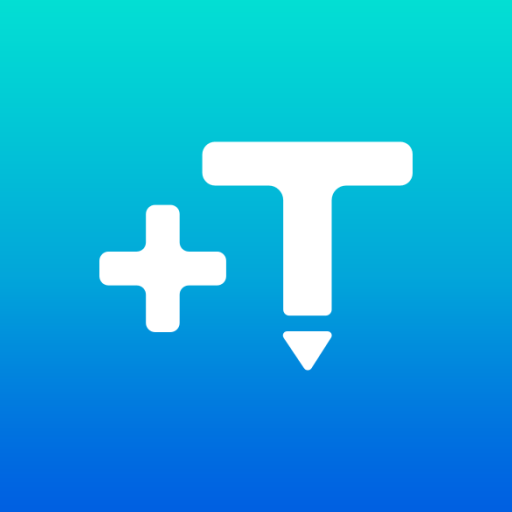
Texty es una excelente aplicación gratuita y fácil de usar. Te permitirá colocar texto en tus fotos de forma rápida y sencilla. Con una amplia variedad de diseños y tipografías, podrás crear historias y publicaciones increíbles en Instagram, así como collages y materiales de marketing impresionantes. Lo mejor de todo es que cuenta con más de 900 fuentes disponibles y muchas opciones de personalización para darle rienda suelta a tu creatividad. No pierdas la oportunidad de descargar Texty y darle un toque especial a tus imágenes.
PixelLab
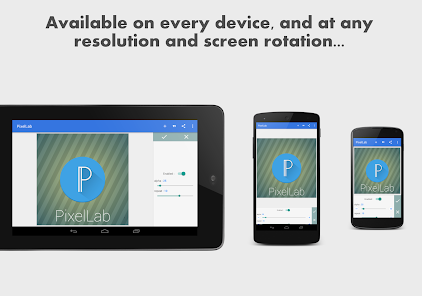
PixelLab es una aplicación que te ayuda a editar tus fotos. Con ella, puedes añadir texto en 3D, dar forma a tus imágenes, añadir pegatinas y dibujar sobre ellas de forma fácil y libre. La aplicación cuenta con una gran variedad de ajustes predefinidos, muchas fuentes de texto y más de 60 opciones únicas para personalizar tus fotos. Gracias a todas estas funciones, PixelLab te da la libertad creativa para compartir tus creaciones en las redes sociales. No importa si eres principiante o tienes experiencia en el mundo de la edición de fotos, esta aplicación intuitiva te permitirá dar rienda suelta a tu imaginación y crear imágenes impresionantes.
Snapseed (Android/iOS/iPadOS)
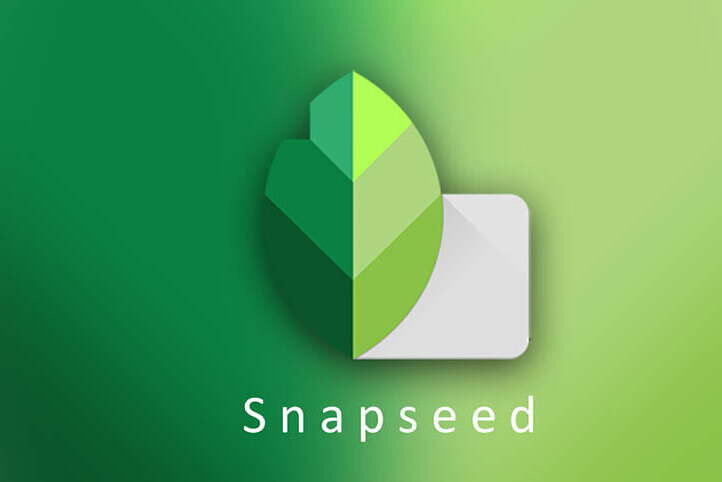
Una solución disponible tanto en Android (incluyendo tiendas alternativas) como en iOS/iPadOS es Snapseed, un editor de fotos gratuito y completo desarrollado por Google.
Como poner texto en las fotos con Snapseed
Para usar Snapseed, abre la aplicación y selecciona la foto a la que deseas agregar una frase. Luego, toca el ícono «Editar» y selecciona «Texto». Aquí puedes escribir tu frase, elegir el color y ajustar el tamaño. Cuando hayas terminado, confirma los cambios tocando el icono de marca de verificación en la esquina superior derecha y luego el botón «Guardar».
¡Ahora tienes varias opciones para agregar frases a tus fotos de manera creativa!
Font Style Candy

Font Style Candy, una aplicación potente que te ofrece más de 63 fuentes únicas para agregar texto a tus fotos. Pero eso no es todo, también puedes editar tus imágenes con filtros y etiquetas hermosas, logrando el resultado que deseas. Con esta increíble herramienta, podrás impresionar a tus seguidores directamente desde tu teléfono móvil. No esperes más, descarga Font Style Candy y descubre cómo tus fotos pueden lucir aún más espectaculares con solo unos toques.
Aplicaciones para Escribir Frases en Instagram
Si eres un ávido usuario de Instagram y deseas agregar frases llamativas a tus publicaciones, existen aplicaciones específicas que pueden ayudarte a lograrlo. Aquí tienes algunas opciones.
Citas para Instagram (Android/iOS)
Esta aplicación te permite agregar citas a tus fotos de Instagram de una manera sencilla y efectiva. Puedes elegir entre una variedad de fuentes y estilos de texto, y también puedes personalizar el color y el tamaño del texto para que se adapten a tu estilo.
Para usar Citas para Instagram, simplemente descárgala desde la Play Store en dispositivos Android o desde la App Store en dispositivos iOS. Luego, selecciona la foto en la que deseas agregar una cita y elige la cita de tu preferencia de la amplia selección que ofrece la aplicación. Personaliza el texto según tus gustos y luego comparte la imagen directamente en Instagram.
Legend (iOS)

Si eres usuario de iOS, Legend es una aplicación que te permite crear animaciones de texto llamativas para tus publicaciones de Instagram. Puedes escribir tu texto, elegir un estilo de animación y ajustar el color y el fondo.
Descarga Legend desde la App Store, crea tu animación de texto y luego guárdala en tu dispositivo. Luego, puedes cargar la animación como un video en Instagram y compartirlo con tus seguidores.
Resumen
En resumen, si estás buscando formas creativas de agregar frases a tus imágenes o simplemente quieres darle un toque especial a tus fotos, estas aplicaciones te ofrecen una variedad de opciones para lograrlo. Ya sea que prefieras fondos coloridos, fotos con frases inspiradoras o animaciones de texto, estas aplicaciones tienen todo lo que necesitas para expresar tu creatividad digitalmente.
Esperamos que esta guía te haya sido útil y que encuentres la aplicación perfecta para tus necesidades creativas en línea. ¡Diviértete experimentando con estas aplicaciones y compartiendo tu arte en las redes sociales!
Preguntas Frecuentes sobre las mejores aplicaciones para poner texto en Fotografias
¿Qué aplicación es la mejor para crear frases en fondos coloridos?
La elección de la mejor aplicación depende de tus preferencias personales y de las características que necesites. Rangin: Gradient Status Maker es una excelente opción para crear frases
¿Cuál es la mejor aplicación para crear frases en Instagram?
Las preferencias pueden variar, pero algunas de las mejores aplicaciones incluyen Texto en la Foto, Text, Image Quote y Citas Creador – Quotes Creator. Dependerá de tus necesidades y preferencias personales.
¿Puedo personalizar el texto y el estilo de las frases en estas aplicaciones?
Sí, la mayoría de estas aplicaciones te ofrecen opciones de personalización, como la elección de fuentes, colores de texto y ajustes de tamaño. Puedes adaptar el texto y el estilo a tus preferencias personales.
¿Cómo puedo compartir las imágenes que cree con estas aplicaciones en las redes sociales?
La mayoría de las aplicaciones te permiten compartir las imágenes directamente en las redes sociales como Instagram, WhatsApp, Facebook, etc. Solo debes seleccionar la opción de compartir dentro de la aplicación y elegir la red social en la que deseas publicar la imagen.